法语键盘的安装
法语键盘
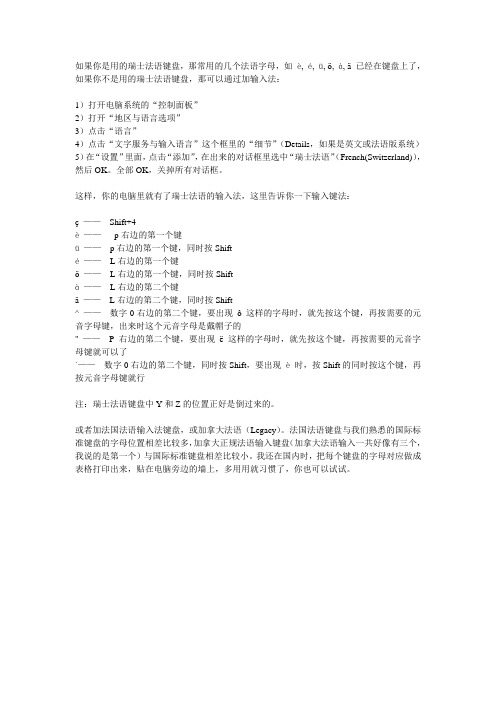
如果你是用的瑞士法语键盘,那常用的几个法语字母,如è, é, ü, ö, à, ä已经在键盘上了,如果你不是用的瑞士法语键盘,那可以通过加输入法:1)打开电脑系统的“控制面板”2)打开“地区与语言选项”3)点击“语言”4)点击“文字服务与输入语言”这个框里的“细节”(Details,如果是英文或法语版系统)5)在“设置”里面,点击“添加”,在出来的对话框里选中“瑞士法语”(French(Switzerland)),然后OK。
全部OK,关掉所有对话框。
这样,你的电脑里就有了瑞士法语的输入法,这里告诉你一下输入键法:ç——Shift+4è——p右边的第一个键ü——p右边的第一个键,同时按Shifté——L右边的第一个键ö——L右边的第一个键,同时按Shiftà——L右边的第二个键ä——L右边的第二个键,同时按Shift^ ——数字0右边的第二个键,要出现ô这样的字母时,就先按这个键,再按需要的元音字母键,出来时这个元音字母是戴帽子的" ——P右边的第二个键,要出现ë这样的字母时,就先按这个键,再按需要的元音字母键就可以了`——数字0右边的第二个键,同时按Shift,要出现è时,按Shift的同时按这个键,再按元音字母键就行注:瑞士法语键盘中Y和Z的位置正好是倒过来的。
或者加法国法语输入法键盘,或加拿大法语(Legacy)。
法国法语键盘与我们熟悉的国际标准键盘的字母位置相差比较多,加拿大正规法语输入键盘(加拿大法语输入一共好像有三个,我说的是第一个)与国际标准键盘相差比较小。
我还在国内时,把每个键盘的字母对应做成表格打印出来,贴在电脑旁边的墙上,多用用就习惯了,你也可以试试。
12种填加法语输入法_EMMA
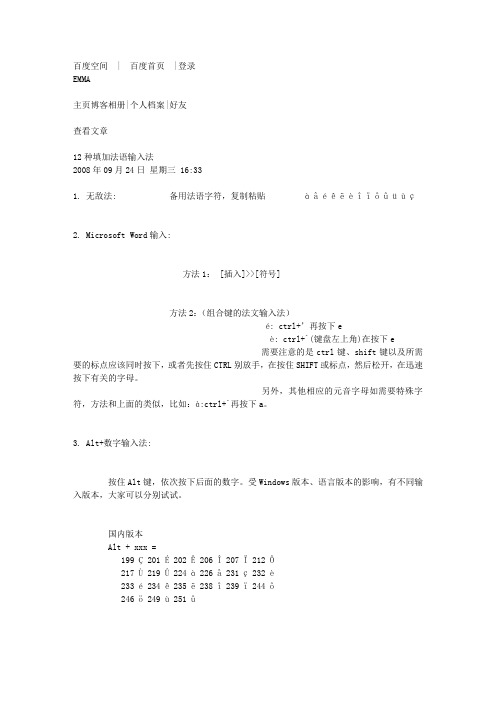
百度空间 | 百度首页 |登录EMMA主页博客相册|个人档案|好友查看文章12种填加法语输入法2008年09月24日星期三 16:331. 无敌法: 备用法语字符,复制粘贴àâéêëèîïôûüùç2. Microsoft Word输入:方法1: [插入]>>[符号]方法2:(组合键的法文输入法)é: ctrl+’再按下eè: ctrl+`(键盘左上角)在按下e需要注意的是ctrl键、shift键以及所需要的标点应该同时按下,或者先按住CTRL别放手,在按住SHIFT或标点,然后松开,在迅速按下有关的字母。
另外,其他相应的元音字母如需要特殊字符,方法和上面的类似,比如:à:ctrl+`再按下a。
3. Alt+数字输入法:按住Alt键,依次按下后面的数字。
受Windows版本、语言版本的影响,有不同输入版本,大家可以分别试试。
国内版本Alt + xxx =199 Ç 201 É 202 Ê 206 Î 207 Ï 212 Ô217 Ù 219 Û 224 à 226 â 231 ç 232 è233 é 234 ê 235 ë 238 î 239 ï 244 ô246 ö 249 ù 251 û版本2à:Alt + 0224â:Alt + 0226è:Alt + 0232é:Alt + 0233ê:Alt + 0234î:Alt + 0238ô:Alt + 0244ù:Alt + 0249ü:Alt + 0252ç:Alt + 0231欧洲版本4. 法语输入法/法语键盘装法语输入法(win2000 与 winXP 下自带)在电脑控制面板里面的键盘上,添加法语键盘,以下就是标准键盘的一些打法,熟练以后可能会不习惯用英语的键盘,经常输错字。
法语键盘输入法

法语键盘输入方法安装“法语输入法”电脑就有。
在语言栏右键——设置——添加——输入语言,选择法语(里面好几种法语键盘,你可以选择加拿大键盘,因为这套键盘的字母排列和美式键盘,也就是我们用的键盘一样,符号字母是通过同时按下其他键实现的),确定就可以了。
然后在语言栏的左端会出现一个小的方形,里面好像写着“ch”,左键单击,就可以选择“fr”了。
但是说实话没必要,因为键盘选择法语之后,操作系统的编码会转变,中文全变成了乱码。
法语键盘略有差异,但是你和法国人聊天,直接打不带符号的字母,他们能看懂。
就像你聊天的时候有两个错别字,中国人都能看懂一样。
我一个马达加斯加的朋友和我写信,我每次都用单门的软件输入带符号的字母,倒是他,都是用的普通字母代替了。
最根本的方法当然是在自己的电脑上装“法语输入法”,win2000 与winXP 下有自带,可以选择法语(加拿大)键盘。
在键盘上添加语言,选择法语(加拿大),字母顺序和英语一样,个别字符个别处理,比如:?=é, ‟加e = è,[ 加o = ô,] 加c = ç。
你可以自己做一张键盘表,然后把它打印出来。
当你需要用法语键盘时,对照着来打字,久而久之就熟了。
法语键盘如下:第一行:# 1 2 3 4 5 6 7 8 9 0 - =Shift: | ! " / $ % ? & * ( ) _ +第二行:q w e r t y u i o p ^¸<Shift: Q W E R T Y U I O P ^¨>第三行:a s d f g h j k l ;`Shift: A S D F G H J K L :第四行:z x c v b n m , . éShift: Z X C V B N M ‟ " É1. 当你要打ê的时候:先打p 后面的第一个键,然后再打e, 就可以得到ê.2. 当你要打ç的时候:先打p 后面的第二个键,然后再打c, 就可以得到ç.3. 当你要打ë的时候:先按shift, 打p 后面的第二个键,再打e, 就得到ë.4. 当你要打à的时候:先打enter (回车)键前的那个键,再打a, 就得到à.也可以用最通用的软件“word”输入:方法1:在word界面下依次选择“插入”——“符号”方法2:(组合键的法文输入法)é: ctrl+‟再按下eè:ctrl+`(键盘左上角)在按下e需要注意的是ctrl键、shift键以及所需要的标点应该同时按下,或者先按住CTRL别放手,在按住SHIFT或标点,然后松开,在迅速按下有关的字母。
法语加拿大键盘输入

法语(加拿大)键盘输入基本字母和英文的都一样,主要对付的就是那些带“帽子”的字母:ç和Ç:分别是]和shift+]à 和À:分别是\和shift+\é和É:分别是/和shift+/è和È:分别是'和shift+'ù和Ù:这个比较麻烦一下,是右边的Alt+ [ +字线u或U^:给字母带上这个帽子需要先按下[,再按字母。
按下[后没反应可别慌,再按下字母后就会一起出来了¨:这两个小眼睛也是一样,按下shift+[后,再按字母,它们就乖乖的都出来了。
当然,如果后来“跟进”的字母是小写的就是小写带帽子的字母,如果是大写的就是大写的带帽子的。
到这里所有的字母都能输入了吧?三、法语(法国)键盘输入之所以不推荐就是因为法语(法国)的输入法和我们已经习惯的用法不太一样,大家看看下面这个键盘布局图就知道了。
而且有一部分特殊字符ç和Ç,以及带帽子的大写字符鄙人还没研究出来如何输入。
(以下转自/site/francais/clavier.htm)除了字母分布不一样外,其他几个特殊字符除了常用的可以直接输入外其他的输入方法举例如下:ê,ô,â,û,î,Ê,Ô 等先按下^键(即美国101键盘的[键),然后按相应字母;ë,ö,ä,ü,ï,Ë,Ö 等先同时按下shift键和同上这个键,然后按相应字母;其他特殊字符则根据他们的ASCII 代码了,如:按住Alt并且小键盘的数字键236,就出现“ì”等等。
(上面这位法国朋友给我的解释中举了这两个例子,但是我试了一下,都不一样,估计是其他原因)不过这种词一般很少用到。
还有,法语键盘的caps Lock 键必须通过shift才解除锁定。
法语键盘布局图

法语键盘布局图Company Document number:WTUT-WT88Y-W8BBGB-BWYTT-19998法语键盘布局图(适用环境:法语输入法、法国法文键盘布局)法语键盘布局简介I.与英语键盘(常见键盘)之区别1.A与Q位置互换2.Z与W位置互换3.M与“分号、冒号键1”位置互换II.键盘上每个按键一般至少对应两个符号。
小写状态下,位于下方的符号一般通过单击该键获得,位于上方的符号一般通过Shift+该键(即先按下Shift,再点击对应键)获得。
例如:é= 单击“数字键2”;2=Shift+“数字键2”大写状态下,输入方法刚好与上述相反。
III.常见音符的输入数字键9数字键9(须预先在“word选项”-“校对”选项卡勾选“强制法语大写字母带重音符号”。
)é数字键2è数字键7ê先点击“左括号”,再点击“e”先按下shift键并点击“左括号”,再点击“e”à数字键01为方便表述,本文所言“某某键”均指国际标准键盘的按键(即市面销售普通键盘按键上印出的字符),下同。
a 先点击“左括号”,再点击“a”先点击“左括号”,再点击“i”先按下shift键并点击“左括号”,再点击“i”先点击“左括号”,再点击“o”先按下shift键并点击“左括号”,再点击“o”ù引号键ü先按下shift键并点击“左括号”,再点击“u”’(省音符)数字键4-(连字符)数字键6标点符号、缩进、对齐、居中、字体等1.输入法语前,须先选择法语输入法。
2.不得使用汉语特有的标点符号,如顿号(、)等。
不得使用汉语的句号(。
)。
3.标点与空格a)句号、逗号、感叹号、问号后面空一格;b)句末的句号、感叹号、问号后面最好也空一格,可避免修改过程中出现错误;c)括号、引号前后各空一格;d)冒号前后各空一格。
但是,office会自动留出冒号前的空格,所以操作时只需要注意冒号后面的空格即可;e)省音符、连字符前后均不空格;f)进行文字输入时,开启“显示/隐藏编辑标记”功能,可即时查看空格、制表位等;g)法语书名一般用斜体表示;h)外语内容一般使用“Times New Roman”字体,汉语内容使用“宋体”或“仿宋体”等。
法语键盘布局图知识讲解
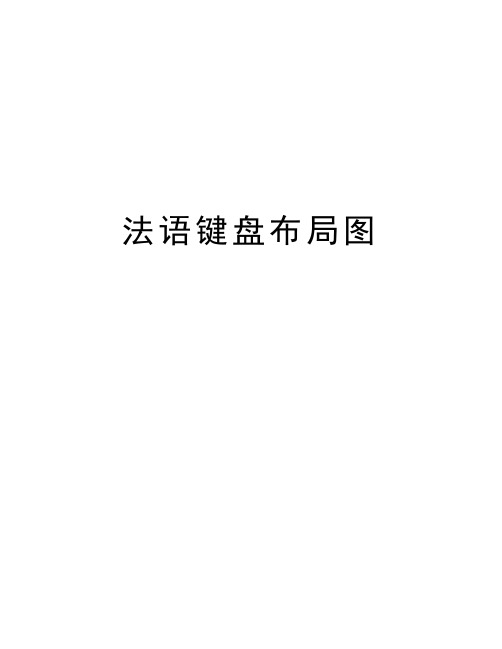
法语键盘布局图法语键盘布局图(适用环境:法语输入法、法国法文键盘布局)法语键盘布局简介I.与英语键盘(常见键盘)之区别1.A与Q位置互换2.Z与W位置互换3.M与“分号、冒号键1”位置互换II.键盘上每个按键一般至少对应两个符号。
小写状态下,位于下方的符号一般通过单击该键获得,位于上方的符号一般通过Shift+该键(即先按下Shift,再点击对应键)获得。
例如:é= 单击“数字键2”;2=Shift+“数字键2”大写状态下,输入方法刚好与上述相反。
1为方便表述,本文所言“某某键”均指国际标准键盘的按键(即市面销售普通键盘按键上印出的字符),下同。
III.常见音符的输入ç数字键9Ç 数字键9(须预先在“word选项”-“校对”选项卡勾选“强制法语大写字母带重音符号”。
)é数字键2è数字键7ê先点击“左括号”,再点击“e”ë先按下shift键并点击“左括号”,再点击“e”à数字键0â先点击“左括号”,再点击“a”î先点击“左括号”,再点击“i”ï先按下shift键并点击“左括号”,再点击“i”ô先点击“左括号”,再点击“o”ö先按下shift键并点击“左括号”,再点击“o”ù引号键ü先按下shift键并点击“左括号”,再点击“u”’(省音符)数字键4-(连字符)数字键6标点符号、缩进、对齐、居中、字体等1.输入法语前,须先选择法语输入法。
2.不得使用汉语特有的标点符号,如顿号(、)等。
不得使用汉语的句号(。
)。
3.标点与空格a)句号、逗号、感叹号、问号后面空一格;b)句末的句号、感叹号、问号后面最好也空一格,可避免修改过程中出现错误;c)括号、引号前后各空一格;d)冒号前后各空一格。
但是,office会自动留出冒号前的空格,所以操作时只需要注意冒号后面的空格即可;e)省音符、连字符前后均不空格;f)进行文字输入时,开启“显示/隐藏编辑标记”功能,可即时查看空格、制表位等;g)法语书名一般用斜体表示;h)外语内容一般使用“Times New Roman”字体,汉语内容使用“宋体”或“仿宋体”等。
法语输入之国际键盘法
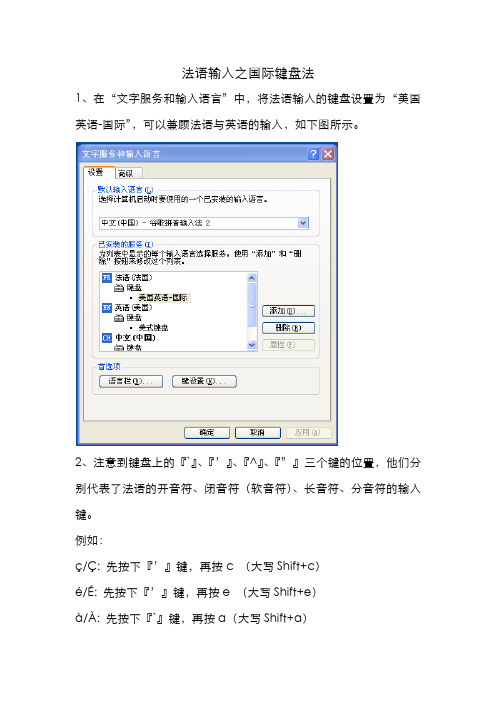
法语输入之国际键盘法
1、在“文字服务和输入语言”中,将法语输入的键盘设置为“美国英语-国际”,可以兼顾法语与英语的输入,如下图所示。
2、注意到键盘上的『`』、『’』、『^』、『”』三个键的位置,他们分别代表了法语的开音符、闭音符(软音符)、长音符、分音符的输入键。
例如:
ç/Ç: 先按下『’』键,再按c (大写Shift+c)
é/É: 先按下『’』键,再按e (大写Shift+e)
à/À: 先按下『`』键,再按a(大写Shift+a)
è/È: 先按下『`』键,再按e(大写Shift+e)
ù/Ù: 先按下『`』键,再按u(大写Shift+u)
â/Â: 先同时按下『Shift+^』,再按a(大写Shift+a)
î/Î: 先同时按下『Shift+^』,再按i(大写Shift+i)
ô/Ô: 先同时按下『Shift+^』,再按o(大写Shift+o)
û/Û: 先同时按下『Shift+^』,再按u(大写Shift+u)
ë/Ë: 先同时按下『Shift+”』,再按e(大写Shift+e)
ï/Ï: 先同时按下『Shift+”』,再按i(大写Shift+i)
ö/Ö: 先同时按下『Shift+”』,再按o(大写Shift+o)
œ/Œ : 先按下『Ctrl+Shift+&』,再按o(大写Shift+o)
※在国际键盘中,要输入『`』、『’』、『^』、『”』这几个符号,可以在按下这几个键后再按空格键。
法语输入法
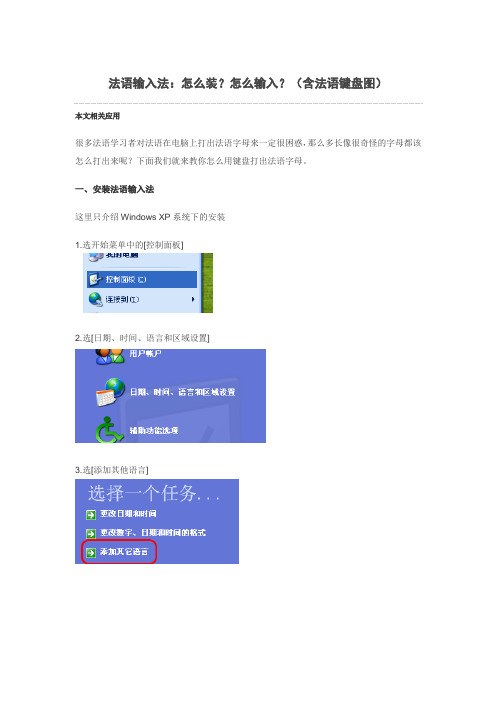
法语输入法:怎么装?怎么输入?(含法语键盘图)本文相关应用很多法语学习者对法语在电脑上打出法语字母来一定很困惑,那么多长像很奇怪的字母都该怎么打出来呢?下面我们就来教你怎么用键盘打出法语字母。
一、安装法语输入法这里只介绍Windows XP系统下的安装1.选开始菜单中的[控制面板]2.选[日期、时间、语言和区域设置]3.选[添加其他语言]4.在设置画面按[详细信息]5.按[添加]6.在选项中找到法语选项,然后点确定就行了。
这里法语选项有多种键盘类型:包括法语(比利时)、法语(法国)、法语(加拿大)、法语(卢森堡)、法语(瑞士)。
我们推荐的是安装法语(加拿大),因为它的大部分键盘布局和我们用习惯的键盘布局是一样的。
二、法语(加拿大)键盘输入基本字母和英文的都一样,主要对付的就是那些带“帽子”的字母:ç和Ç:分别是]和shift+]à和À:分别是\和shift+\é和É:分别是/和shift+/è和È:分别是'和shift+'ù和Ù:这个比较麻烦一下,是右边的Alt+ [ +字母u或U^:给字母带上这个帽子需要先按下[,再按字母。
按下[后没反应可别慌,再按下字母后就会一起出来了¨:这两个小眼睛也是一样,按下shift+[后,再按字母,它们就乖乖的都出来了。
当然,如果后来“跟进”的字母是小写的就是小写带帽子的字母,如果是大写的就是大写的带帽子的。
到这里所有的字母都能输入了吧?三、法语(法国)键盘输入之所以不推荐就是因为法语(法国)的输入法和我们已经习惯的用法不太一样,大家看看下面这个键盘布局图就知道了。
而且有一部分特殊字符ç和Ç,以及带帽子的大写字符鄙人还没研究出来如何输入。
(以下转自/site/francais/clavier.htm)除了字母分布不一样外,其他几个特殊字符除了常用的可以直接输入外其他的输入方法举例如下:ê,ô,â,û,î,Ê,Ô等先按下^键(即美国101键盘的[键),然后按相应字母;ë,ö,ä,ü,ï,Ë,Ö等先同时按下shift键和同上这个键,然后按相应字母;其他特殊字符则根据他们的ASCII 代码了,如:按住Alt并且小键盘的数字键236,就出现“ì”等等。
键盘组装作业指导书

键盘组装作业指导书标题:键盘组装作业指导书引言概述:键盘组装是一项常见的DIY项目,对于喜欢个性化定制的人来说,组装自己的键盘可以提供更好的打字体验和外观设计。
本指导书将为您提供一份详细的键盘组装作业指导,匡助您了解所需工具和步骤,以及一些常见问题的解决方法。
一、准备工作1.1 确定键盘类型:了解您想要组装的键盘类型,例如机械键盘、薄膜键盘等。
1.2 购买所需零件:根据您的需求,购买键盘外壳、键帽、键轴、电路板等零件。
1.3 准备工具:确保您有正确的工具,如螺丝刀、钳子、焊接工具等。
二、组装键盘外壳2.1 拆解原有键盘(可选):如果您有一台旧键盘,您可以拆解它以获取键盘外壳。
2.2 安装电路板:将电路板放入键盘外壳中,并固定好螺丝。
2.3 连接电路板和键帽:根据电路板上的指示,将键帽与电路板连接,确保每一个键帽都与对应的开关连接。
三、安装键轴3.1 确定键轴类型:选择合适的键轴类型,如红轴、蓝轴、茶轴等,根据您的打字需求和个人偏好。
3.2 安装键轴:将键轴插入每一个键帽下方的开关孔中,确保它们坚固地固定在位。
3.3 测试键轴:在安装完所有键轴后,进行功能测试,确保每一个键轴都可以正常工作。
四、连接电路板和电脑4.1 连接USB线:将键盘的USB线插入电脑的USB接口。
4.2 安装驱动程序(可选):根据键盘的品牌和型号,您可能需要安装相应的驱动程序以获得更多功能。
4.3 测试键盘连接:在连接完成后,测试键盘是否与电脑正常通信,确保所有按键都可以被识别。
五、常见问题解决方法5.1 按键无响应:检查键轴和电路板的连接,确保它们没有松动。
5.2 按键卡住:检查键帽和键轴之间是否有异物,清洁它们以确保顺畅运动。
5.3 功能异常:检查驱动程序是否正确安装,或者尝试重新连接键盘以解决问题。
结论:通过本指导书,您可以了解键盘组装的基本步骤和注意事项,以及解决一些常见问题的方法。
希翼这份指导书能匡助您顺利完成键盘组装,并获得您所期望的打字体验和外观设计。
轻松学习法语输入法

对语言栏单击鼠标右键,选择设置(Settings...)=>添加(Add...),选择语言和键盘。
输入法语常用的是“法语(法国)[French(France)]”键盘,不过这种键盘(俗称AZERTY)对于新手需要一个适应过程。
相比国内常用的“英语(美国)English(US)”键盘,字母键主要有以下不同:
1. A与Q互换
2. W与Z互换
另外M在L的右边。
此外还有很多区别,要慢慢适应。
现在就可以输入各种带有符号的字母了:
é = 2(必须是主键盘上的2)
è = 7(同上)
à = 0(同上)
ç = 9(同上)
ù = …(L右边第二个)
ô = [(P右边) 然后o
ï = Shift + [ 然后i
另外,也可以用"英语(国际)[English(International)]"键盘。
相比“法语(法国)”键盘,该键盘更接近常用的美式键盘:
é = '(L右边) 然后e
è = `(左上角) 然后e
ô = Ctrl + 6 然后o
ï = Ctrl + Shift + ;(L右边) 然后o ç = Ctrl + ,(M右边) 然后c。
超详细的法语输入法
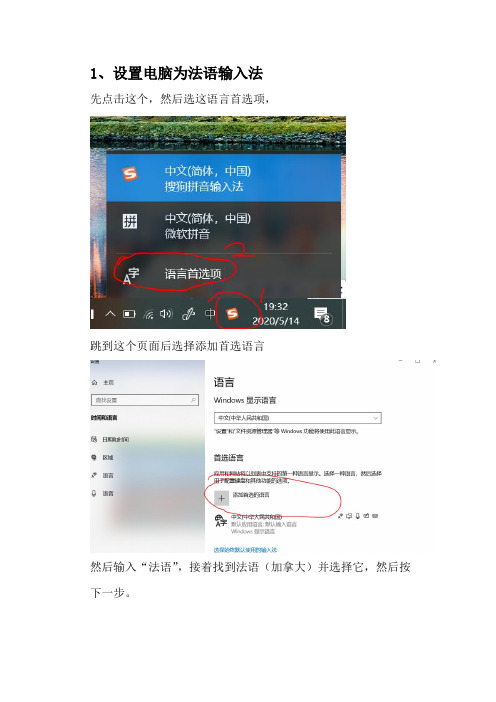
1、设置电脑为法语输入法先点击这个,然后选这语言首选项,跳到这个页面后选择添加首选语言然后输入“法语”,接着找到法语(加拿大)并选择它,然后按下一步。
然后按安装,然后会跳到这个页面,我们可以看到已经安装有了选择法语输入法。
再次点击这里,我们可以看到我们电脑的所有输入法,然后我们选择法语输入法,接着就可以愉快地输入法语啦2、法语输入法的输入:法语(加拿大)键盘输入基本字母和英文的一样,主要是那些带“帽子的”字母。
^çÇàÀéÉèÈäâùûÜç和Ç分别是]和shift+],想输入ç就直接按图1中标号为1的键;想输入Ç,先按下2的键不动,接着按1的键。
图1à和À分别是\和shift+\,想输入à就直接按图2中标号为1的键;想输入À,先按下2的键不动,接着按1的键。
图2é和É分别是/和shift+/,想输入è就直接按图3中标号为1的键;想输入È,先按下2的键不动,接着按1的键。
图3è和È分别’和shift+’,想输入è就直接按图4中标号为1的键;想输入È,先按下2的键不动,接着按1的键。
图4ù和Ù有点麻烦同时按下右边的(一定要是右边的)Alt和[,然后再同时放手,再按u或者U,^ :给字母带上这个帽子,需要先按下[,然后放手再按下对应的字母,必然a,u,之类的字母。
Â,â,u,û¨:这两个小眼睛也一样,同时按下shift+[,然后放手后再按对应的字母,(大小写通过capslock键来控制)äÄëËI’m ‘按下shift再按,所有法语应该都能输入了。
键盘组装作业指导书

键盘组装作业指导书标题:键盘组装作业指导书引言概述:键盘是计算机使用中不可或者缺的一部份,而自行组装键盘可以根据个人喜好和需求进行定制。
本文将为您提供一份键盘组装作业指导书,匡助您顺利完成键盘的组装过程。
一、准备工作1.1 准备工具:组装键盘需要的工具包括螺丝刀、钳子、压线钳等,确保工具齐全。
1.2 准备材料:根据个人喜好选择键盘外壳、键帽、键轴等材料,确保材料完整。
1.3 清洁工作区:在组装键盘之前,清洁工作区域,确保组装过程中无杂物干扰。
二、组装键盘外壳2.1 拆卸原有外壳:如果是定制键盘,需要先将原有外壳拆卸下来。
2.2 安装新外壳:根据外壳的设计和键盘的结构,将新外壳安装到键盘上。
2.3 固定外壳:使用螺丝刀将外壳固定在键盘上,确保外壳稳固。
三、安装键帽和键轴3.1 安装键帽:将键帽一个一个按在键盘上,确保每一个键帽都安装到位。
3.2 安装键轴:将键轴插入键盘底座中,确保键轴与键帽对应。
3.3 测试键帽和键轴:安装完成后,测试每一个键帽和键轴是否正常工作,确保键盘的正常使用。
四、连接电路板4.1 连接电路板:将键盘的电路板与键盘底座连接,确保连接坚固。
4.2 测试电路板:连接完成后,进行电路板的测试,确保键盘的正常工作。
4.3 调试电路板:如果发现键盘有问题,可以通过调试电路板来解决,确保键盘的稳定性和可靠性。
五、完成组装5.1 组装完成:经过以上步骤,键盘的组装工作已经完成。
5.2 清洁键盘:清洁键盘表面,确保键盘整洁美观。
5.3 测试键盘:最后测试整个键盘的使用情况,确保键盘的正常工作。
结语:通过本文提供的键盘组装作业指导书,相信您可以顺利完成键盘的组装工作,享受到自定义键盘的乐趣和便利。
祝您组装愉快!。
键盘组装作业指导书

键盘组装作业指导书一、概述键盘组装是一项关键的技术活动,旨在将各个键盘部件组装成为一个完整的键盘设备。
本指导书将详细介绍键盘组装的步骤和注意事项,以确保组装过程顺利进行并获得高质量的成品。
二、所需工具和材料1. 键盘外壳2. 键帽3. 按键开关4. PCB电路板5. 键盘电缆6. 螺丝刀7. 螺丝8. 静电防护手套9. 静电防护垫三、组装步骤1. 准备工作a. 在工作区域铺设静电防护垫,并戴上静电防护手套,以防止静电对键盘部件造成损坏。
b. 将键盘外壳放在静电防护垫上,确保工作区域整洁有序。
2. 安装键帽a. 将键帽从包装中取出,并根据键帽上的标记确定其正确的位置。
b. 将键帽轻轻插入到外壳的相应位置中,确保与外壳完全贴合。
3. 安装按键开关a. 将按键开关插入到键盘电路板上的相应位置中,确保插入牢固。
b. 重复此步骤,直到所有按键开关都被安装到键盘电路板上。
4. 安装键盘电路板a. 将键盘电路板放置在外壳内部的相应位置中,确保与外壳紧密连接。
b. 使用螺丝刀和螺丝将键盘电路板固定在外壳上,确保稳固可靠。
5. 连接键盘电缆a. 将键盘电缆插头插入键盘电路板上的相应接口中,确保插入牢固。
b. 将键盘电缆沿着外壳内部的通道布置好,以避免过度弯曲或拉扯。
6. 完成组装a. 检查键盘的外观和连接是否完好无损。
b. 将键盘连接到计算机,并进行功能测试,确保所有按键均正常工作。
四、注意事项1. 在组装过程中,务必保持工作区域整洁有序,避免灰尘和杂物进入键盘内部。
2. 使用静电防护手套和静电防护垫,以防止静电对键盘部件造成损坏。
3. 在安装键帽和按键开关时,要小心轻柔,避免用力过大导致损坏。
4. 在连接键盘电缆时,注意不要过度弯曲或拉扯,以避免损坏电缆。
5. 在完成组装后,务必进行功能测试,确保键盘的所有按键均正常工作。
五、常见问题解决1. 如果某个按键无法正常工作,可以检查该按键开关是否正确安装,或者更换一个新的按键开关进行测试。
键盘组装作业指导书

键盘组装作业指导书一、概述本作业指导书旨在为键盘组装提供详细的步骤和指导。
通过按照本指导书的步骤进行操作,您将能够成功组装一台键盘。
二、所需工具和材料1. 键盘外壳2. 键帽3. 键轴4. PCB电路板5. 键盘线6. 螺丝刀7. 剪刀8. 钳子9. 螺丝三、组装步骤1. 打开键盘外壳使用螺丝刀拧松键盘外壳上的螺丝,将键盘外壳打开。
2. 安装键轴将键轴插入键盘外壳上的相应孔中。
确保键轴坚固地插入,并且没有松动。
3. 安装PCB电路板将PCB电路板放入键盘外壳,并将其与键轴对齐。
确保电路板的连接器与外壳上的相应插槽对齐。
4. 连接键盘线将键盘线的插头插入PCB电路板上的相应插口。
确保插头与插口彻底插合。
5. 安装键帽将键帽一个一个地按到键轴上。
确保键帽与键轴密切连接,并且没有松动。
6. 固定键盘外壳使用螺丝刀将键盘外壳上的螺丝拧紧,以固定整个键盘的结构。
7. 检查键盘功能连接键盘线到计算机,并打开键盘。
测试每一个键是否正常工作。
四、注意事项1. 在组装键盘时,确保环境干净整洁,避免灰尘和杂物进入键盘内部。
2. 组装过程中,小心操作以避免损坏键盘部件。
3. 如遇到难点或者问题,请及时向专业人士寻求匡助。
五、常见问题解决办法1. 键盘无法正常工作- 检查键盘线是否连接到计算机。
- 检查键盘线是否与PCB电路板连接良好。
- 检查键盘线是否损坏。
2. 键帽松动- 检查键帽是否正确安装在键轴上。
- 如键帽仍然松动,可以尝试更换键帽或者键轴。
3. 键盘外壳不坚固- 检查螺丝是否拧紧。
- 如螺丝已经拧紧,可以尝试更换螺丝或者调整键盘外壳的结构。
六、结束语通过按照本作业指导书的步骤进行操作,您将能够成功组装一台键盘。
如果您在组装过程中遇到任何问题,请随时向专业人士寻求匡助。
祝您组装愉快,享受自己亲手组装的键盘!。
键帽拆卸和安装方法

键帽拆卸和安装方法
键帽是键盘上最容易个性化的部分之一,想不想给自己的键盘来个大变身?那就得知道键帽的拆卸和安装方法啦!
拆卸键帽简单吗?超简单!你只需要一个拔键器就可以轻松搞定。
把拔键器对准键帽的两侧,轻轻一夹,键帽就会轻松脱落。
就像摘果子一样容易,难道不是吗?不过要注意力度哦,可别太用力把键盘给弄坏了。
安装键帽难吗?一点都不难!把键帽对准轴体,轻轻一按,听到“咔哒”一声,就安装好了。
这就像给玩具安装零件一样容易,不是吗?但是一定要确保键帽安装牢固,不然在打字的时候键帽掉了可就尴尬了。
在这个过程中有啥安全性和稳定性的问题呢?只要你小心操作,就不会有问题。
就像走路一样,只要你看着路,就不会摔倒。
拆卸和安装键帽不会对键盘造成任何损坏,反而可以让你的键盘更加个性化,更加好用。
键帽拆卸和安装有啥应用场景呢?那可多了去了。
比如你想给键盘换个颜色,或者想换一种键帽的材质,都可以通过拆卸和安装键帽来实
现。
这就像给手机换个壳一样,可以让你的键盘焕然一新。
而且,如果你有多个键盘,还可以把键帽换来换去,这样就可以有不同的感觉啦!
我自己就曾经给我的键盘换过键帽,哇塞,那效果简直太棒了!就像给一辆旧车换上了新的轮毂和轮胎一样,瞬间变得高大上起来。
你也可以试试哦!
键帽的拆卸和安装方法简单易懂,安全性和稳定性高,应用场景广泛,优势明显。
赶紧动手试试吧,让你的键盘变得更加个性化,更加好用!。
法语输入法:怎么装?怎么输入? (含法语键盘图)

很多法语学习者对法语在电脑上打出法语字母来一定很困惑,那么多长像很奇怪的字母都该怎么打出来呢?以下呢,就是教你怎么用键盘打出法语字母啰。
一、安装法语输入法
这里只介绍Windows XP系统下的安装
1.选开始菜单中的[控制面板]
2.选[日期、时间、语言和区域设置]
3.选[添加其他语言]
4.在设置画面按[详细信息]
5.按[添加]
6.在选项中找到法语选项,然后点确定就行了。
这里法语选项有多种键盘类型:包括法语(比利时)、法语(法国)、法语(加拿大)、法语(卢森堡)、法语(瑞士)。
我们推荐的是安装法语(加拿大),因为它的大部分键盘布局和我们用习惯的键盘布局是一样的。
二、法语(加拿大)键盘输入
基本字母和英文的都一样,主要对付的就是那些带“帽子”的字母:
ç和Ç:分别是]和shift+]
à和À:分别是\和shift+\
é和É:分别是/和shift+/
è和È:分别是'和shift+'
ù和Ù:这个比较麻烦一下,是右边的Alt+ [ +字线u或U
^:给字母带上这个帽子需要先按下[,再按字母。
按下[后没反应可别慌,再按下字母后就会一起出来了
¨:这两个小眼睛也是一样,按下shift+[后,再按字母,它们就乖乖的都出来了。
当然,如果后来“跟进”的字母是小写的就是小写带帽子的字母,如果是大写的就是大写的带帽子的。
到这里所有的字母都能输入了吧?
本文谢绝复制,转载、O(∩_∩)O谢谢。
法语键盘的安装
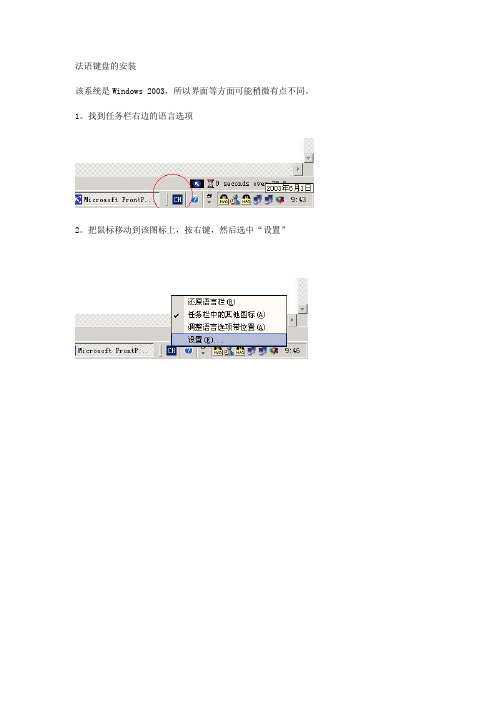
5。在“添加输入语言”中打开下拉键,选中“法语(法国)”;
6。“确定”;
7。按“确定”完成。
8.下面的法文键盘(法国标准,加拿大等国的又略有不同),通常叫做AZQW键盘,德语键盘也是这一类的。
Utiliser de Clavier français
下面的法文键盘法国标准加拿大等国的又略有不同通常叫做azqw键盘德语键盘也是这一类的
法语键盘的安装
该系统是Windows 2003,所以界面等方面可能稍微有点不同。
1。找到任务栏右边的语言选项
2。把鼠标移动到该图标上,按右键,然后选中“设置”
3。点击“设置”,在如下的对话框中,找到“添加”,并按下:
键盘托架怎么安装方法

键盘托架怎么安装方法
键盘托架的安装方法通常包括以下步骤:
1. 准备工具:首先,确保你有一把螺丝刀和一个扳手,这些工具将帮助你安装键盘托架。
2. 定位位置:确定键盘托架的安装位置,通常是在桌面上的一个合适的位置。
确保这个位置离电源插座和计算机平滑连接。
3. 拆卸螺丝:将键盘托架的支架放在桌面上,找到安装孔位,用螺丝刀把螺丝拧松并去掉。
4. 安装支架:在桌面上合适的位置,将键盘托架的支架放好并用螺丝装好。
5. 调整位置:安装好支架后,可以根据自己的需求调整键盘托架的位置和高度。
6. 固定键盘:最后,把键盘放在托架上,调整好位置后,将键盘固定在托架上。
安装完成后,记得拧紧所有螺丝,确保键盘托架稳固牢固。
